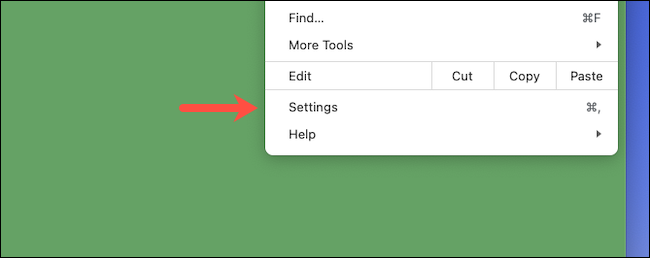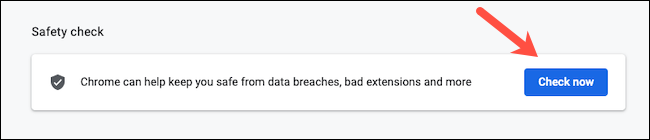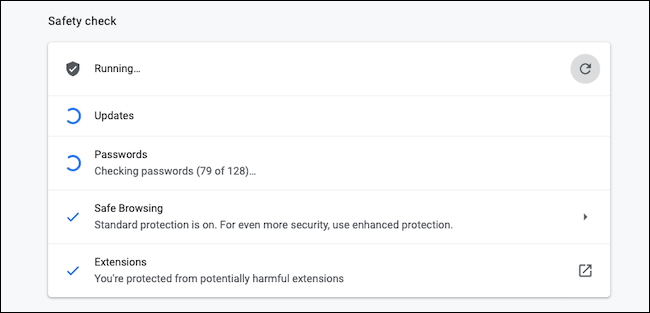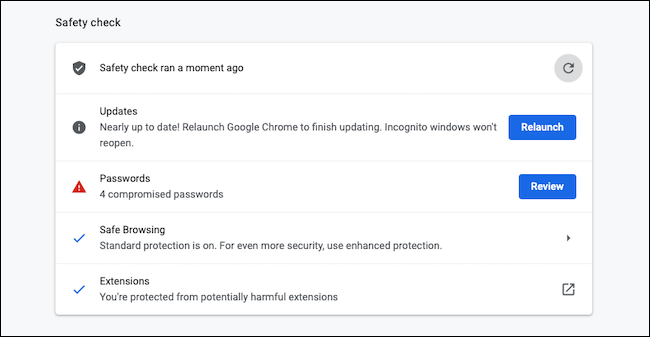Kako pokrenuti sigurnosno skeniranje na Google Chromeu:
Navikli smo da pokrećemo antivirusno skeniranje na našim računarima, ali to ne pokriva vašu sigurnost na mreži. Dakle, Google Chrome nudi alat koji vam omogućava da izvršite sličnu provjeru kako biste osigurali svoje pretraživanje weba. Evo kako pokrenuti sigurnosnu provjeru na Chromeu.
Pokrenite web pretraživač Google Chrome Na vašem Windows 10, Mac, Chrome OS ili Linux računaru i kliknite na dugme menija sa tri tačke u gornjem desnom uglu.
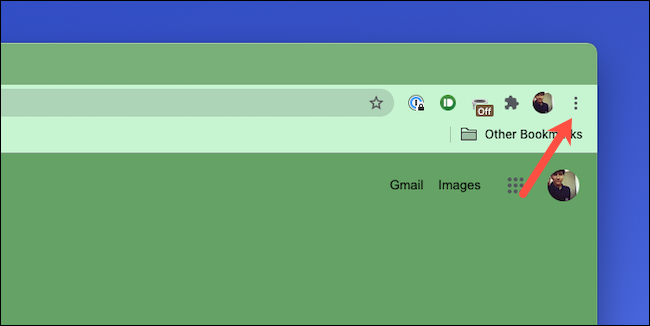
Idite na "Postavke" iz padajućeg menija.
Pomaknite se prema dolje da biste pronašli odjeljak Sigurnosna provjera i kliknite na plavu opciju Potvrdi sada.
Google Chrome će pokrenuti Sigurnosnu provjeru. Ovisno o tome koliko podataka o pregledavanju imate, ovo može potrajati od nekoliko sekundi do nekoliko minuta.
U tom procesu, Google Chrome provjerava ukupno četiri jezgra modula kako bi potražio bilo kakav zlonamjerni kod i provjerio je li pogodio cilj. Pobrinut će se da je aplikacija preglednika na najnovijoj verziji radi zaštite od najnovijih internet virusa i da su sva instalirana proširenja trećih strana bezopasna. Također će provjeriti da li je neka od vaših sačuvanih lozinki ugrožena zbog povrede podataka i omogućeno je Sigurno pregledanje, postavka koja vas upozorava na sumnjive stranice.
Kada se sigurnosno skeniranje završi, Chrome će prikazati prečice do svega što bi moglo zahtijevati vašu hitnu pažnju, kao što je pregled ugroženih vjerodajnica.
Nakon što poduzmete preporučene korake, također možete ponovo pokrenuti sigurnosnu provjeru kako biste bili sigurni da su vaše nove sigurnosne postavke aktivne.
Mnogo toga možete učiniti kako biste optimizirali Chrome za maksimalnu privatnost, kao što je uključivanje poboljšanog sigurnog pregledavanja, naprednog načina rada koji omogućava Googleu da procijeni vaše pregledavanje u potrazi za potencijalnim prijetnjama i predloži poboljšanja usmjerena na privatnost. Imajte na umu, međutim, da kada aktivirate opciju poboljšanog sigurnog pregledavanja, odlučite podijeliti kopiju svojih podataka o pregledavanju s Googleom.